Aug 14, 2025 • Categoría: Recuperación de archivos • Soluciones probadas
En los años 90 y principios de los 2000, si accidentalmente borrabas o perdías tus archivos en la plataforma digital, significaba que esos archivos se habían ido para siempre. Las personas que poseen altas habilidades técnicas solo podían recuperar datos hasta que las compañías tecnológicas comenzaron a desarrollar herramientas de recuperación de archivos fáciles de usar. El software de recuperación de datos se está volviendo popular en los tiempos modernos. Si bien no necesariamente significa que las personas pierden sus datos con mucha frecuencia, solo significa que ahora hay opciones viables para recuperar archivos perdidos con facilidad. En una vida cada día más agitada, es difícil hacer un seguimiento de los datos y todo lo relacionado con ellos si se borran de la existencia.

Parte 1. ¿Qué Hace DiskDigger Pro?
- Introducción a la Herramienta de Recuperación de Datos:
- DiskDigger Pro:
- Diferentes versiones de DiskDigger Pro:
- Recupera los archivos de foto y video eliminados.
- También permite cargar datos recuperados a través del protocolo de transferencia de archivos (FTP).
- Ofrece la función de limpiar el teléfono para ganar espacio adicional al eliminar archivos temporales y no deseados del sistema.
- Recuperación de Datos en Android:
- Presiona el ícono de DiskDiggerPro desde tu teléfono Android.
- Selecciona "Iniciar Escaneo Básico de Fotos" si tu teléfono no está rooteado, puedes realizar el escaneo completo en el teléfono si está rooteado.
- La aplicación comenzará a buscar archivos perdidos.
- Selecciona la miniatura de tus fotos deseadas para previzualizarlas.
- Presiona el botón Recuperar y te pedirá que selecciones una de las tres opciones. Puedes elegir la preferencia que consideres mejor.
- Recibirás la notificación de que tu archivo seleccionado ha sido recuperado.
- Puedes recuperar videos y archivos de otros formatos a través de un dispositivo Android rooteado.
- ¿Cómo Utilizar DiskDigger File Recovery para Windows?
- El primer modo se llama "Dig Deep".
- Se recomienda este modo para recuperar el archivo eliminado recientemente.
- Recupera archivos con mayor espacio de almacenamiento, por ejemplo, videos.
- Puede restaurar todos los tipos de archivos junto con sus nombres.
- Inconveniente: Este modo no escanea el espacio libre de la unidad de disco seleccionada.
- El segundo y más avanzado se llama modo "Dig Deeper".
- Recupera archivos con menor espacio de almacenamiento, por ejemplo, Fotos.
- El modo Dig Depper escanea todo el disco, lo que puede llevarte varias horas dependiendo del tamaño del dispositivo.
- Inconveniente: No restaura el nombre de archivos de los datos recuperados, y muestra que no distingue entre los archivos eliminados y los existentes.
- Haz clic en el icono de DiskDigger en el menú Inicio.
- La herramienta mostrará las unidades conectadas al sistema, haz clic en el disco que necesitas escanear y haz clic en Siguiente.
- DiskDigger te preguntará el tipo de escaneo que deseas ejecutar en tu computadora Dig deep o Dig Deeper.
- Si vas a recuperar archivos eliminados recientemente, entonces haz clic en Dig Deep de lo contrario haz clic en Dig Deeper. El segundo modo necesitaría varias horas de tiempo de exploración. Haz clic en Siguiente.
- El proceso de escaneo comenzará. Aparecerá una ventana emergente cuando finalice el escaneo.
- Haz clic en Aceptar.
- Selecciona los archivos que requerirían recuperación y haz clic en Recuperar Archivos Seleccionados.
- Elige el destino para guardar los archivos recuperados.
- Haz clic en Aceptar.
- Encontrarás los archivos en la carpeta elegida.
- Nuestra Reseña:
- Descubrí que recuperaba casi todos los tipos de formatos de archivo que se usan en todas las computadoras estándar.
- DiskDigger Pro funcionó mejor en un dispositivo de almacenamiento portátil como una tarjeta SD y un disco duro externo.
- La aplicación de Android es la más adecuada para recuperar fotos si tu teléfono no está rooteado.
- La versión para Mac de DiskDigger es altamente volátil y necesita reestructuración.
- El modo Dig Deeper tardará varias horas en recuperar tus datos escaneando todo el disco en lugar de un volumen de disco o una carpeta.
- Me pareció extrañamente molesto que no encontrara la opción de escanear una carpeta en particular que otras herramientas proponen incluso en sus versiones de descarga gratuita.
- DiskDigger no mostrará el archivo cuyo formato no sea compatible
- La mayoría de las personas como yo no posee un teléfono Android rooteado, simplemente porque es una tarea arriesgada. No puedes habilitar todas las funciones de la aplicación DiskDigger si no tienes un dispositivo rooteado, lo cual es lamentable.
- Características de Recoverit:
- Recupera datos de la computadora portátil, carpeta de basura, unidad de almacenamiento interna, dispositivo de almacenamiento externo e incluso una computadora con falla.
- Recoverit recupera fotos de cámaras digitales y cámaras de drones.
- Ofrece recuperar datos de la ubicación que elija el usuario.
- Es compatible con más de 1000 formatos de archivos.
- Proceso de escaneo rápido y fácil.
- Selecciona la ubicación:
- Elije la Ubicación de la Unidad o Carpeta desde donde deseas recuperar los archivos perdidos.
- Haz clic en Iniciar.
- Escaneo de Datos:
- La aplicación comenzará su rutina de escaneo.
- El archivo estará disponible para tu visualización a través de la sección tipo de Archivo y Ruta del Archivo.
- Recuperar Datos Perdidos:
- Selecciona los archivos que necesitas recuperar.
- Haz clic en el botón vista previa para verificar la autenticidad de los archivos.
- Haz clic en Recuperar.
- Tu archivo será restaurado en la computadora.
- DiskDigger vs. Recoverit:
- DiskDigger Pro es relativamente más barato que Recoverit a un precio de suscripción de un año de $14,99. La versión con licencia solo está permitida en una PC.
- La versión de descarga gratuita de Recoverit ofrece un escaneo completo y una vista previa de los datos perdidos, lo que permite al usuario analizar su pérdida y recuperarlo.
- Recoverit Pro te ofrece el precio de 49,95$ por un año para ser utilizado en una sola PC. También incluye el uso en más de 100 PC al ofrecer diferentes paquetes, lo que hace que sea rentable para las empresas utilizar la herramienta. Interfaz de Usuario:
- La interfaz de usuario de DiskDigger solo te permite escanear todo el disco durante una sola operación, lo que lleva mucho tiempo. No ofrece seleccionar una carpeta específica de la unidad de almacenamiento interna del sistema. DiskDigger admite hasta más de 100 formatos de archivo.
- Recoverit Pro brinda la oportunidad de escanear todo tipo de carpetas de cada volumen del disco duro de la computadora. También examina la papelera de reciclaje/carpeta de basura en busca de datos borrados. Recoverit admite más de 1000 formatos de archivo.
- Compatibilidad con Dispositivos Móviles:
- DiskDigger ocupa el primer lugar cuando se trata de recuperar fotos perdidas de un dispositivo Android. Su aplicación Disk Digger Pro también puede recuperar archivos de video si el teléfono está rooteado.
- Recoverit solo puede recuperar datos cuando la tarjeta SD del teléfono Android está conectada a la PC/MAC.
El software de recuperación de datos recupera los datos accediendo a la arquitectura central de cualquier dispositivo de almacenamiento. Extrae datos de unidades de disco distorsionadas o archivos eliminados dentro de las carpetas del dispositivo localizando la estructura del archivo. Luego, formatea y repara las particiones del disco duro y, por lo tanto, recupera los datos borrados para que el usuario los elija y los use.
La herramienta se utiliza para restaurar todo tipo de archivos y carpetas, ya sean archivos almacenados por el usuario o del sistema. Hoy en día se fabrican muchas herramientas de recuperación, pero el usuario debe elegir cuidadosamente la aplicación aprendiendo sus características y su índice de eficiencia. En esta sección, analizaremos el programa de recuperación de datos DiskDigger Pro, junto con sus características y compatibilidad con diferentes dispositivos.
DiskDigger es una aplicación de recuperación de archivos que te permite la oportunidad de recuperar tus archivos eliminados en tu disco duro o en cualquier dispositivo de almacenamiento externo. Sin embargo, no recupera datos directamente de un dispositivo móvil (Android) conectado a un puerto USB de la computadora. Debes desmontar la tarjeta de almacenamiento del teléfono móvil/tableta y luego enchufarla por separado en la PC para permitir que la herramienta escanee en busca de archivos borrados. En este artículo, hablaremos sobre las diferentes versiones de la aplicación DiskDigger para todo tipo de sistemas operativos (Android, Windows y MacOS).
DiskDigger está diseñado para casi todo tipo de sistema operativo disponible en el mercado libre. La herramienta ofrece sus servicios en Android, Linux, Mac y Windows-XP, 7,8,8.1,10. Discutiremos todos los frameworks uno por uno.
1. DiskDigger for MacOS:
Según el sitio oficial de la herramienta DiskDigger, el soporte para el sistema operativo Mac todavía está en su fase experimental, y aún no han perfeccionado las funciones del programa en Mac. Pero creen que la herramienta de recuperación funciona bien si el usuario tiene Mono instalado en su computadoras Mac.
2. DiskDigger para Android:
DiskDigger es compatible con todas las versiones nuevas y desactualizadas de Android a partir de Android 2.2(Froyo) a Android 9.0(Pie). Ofrece una alta eficiencia a los dispositivos móviles que están rooteados, pero también funciona bien con las versiones no rooteadas. También puedes comprar DiskDiggerPro para tus teléfonos Android, que te ofrecen las siguientes características:
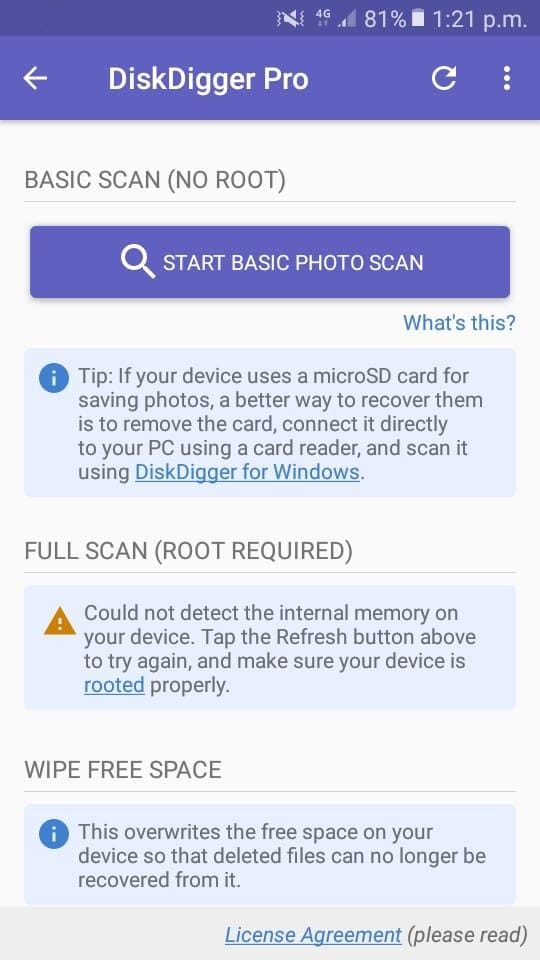
3. DiskDigger para PC con Windows:
La herramienta DiskDigger están disponible en todas las versiones del sistema operativo Windows. Ofrece sus servicios en Windows 10, 8.1, 8, 7, Vista y XP. El usuario necesitaría instalar Microsoft Net Framework 4.0 en tus sistemas para disfrutar de todas las funciones del programa.
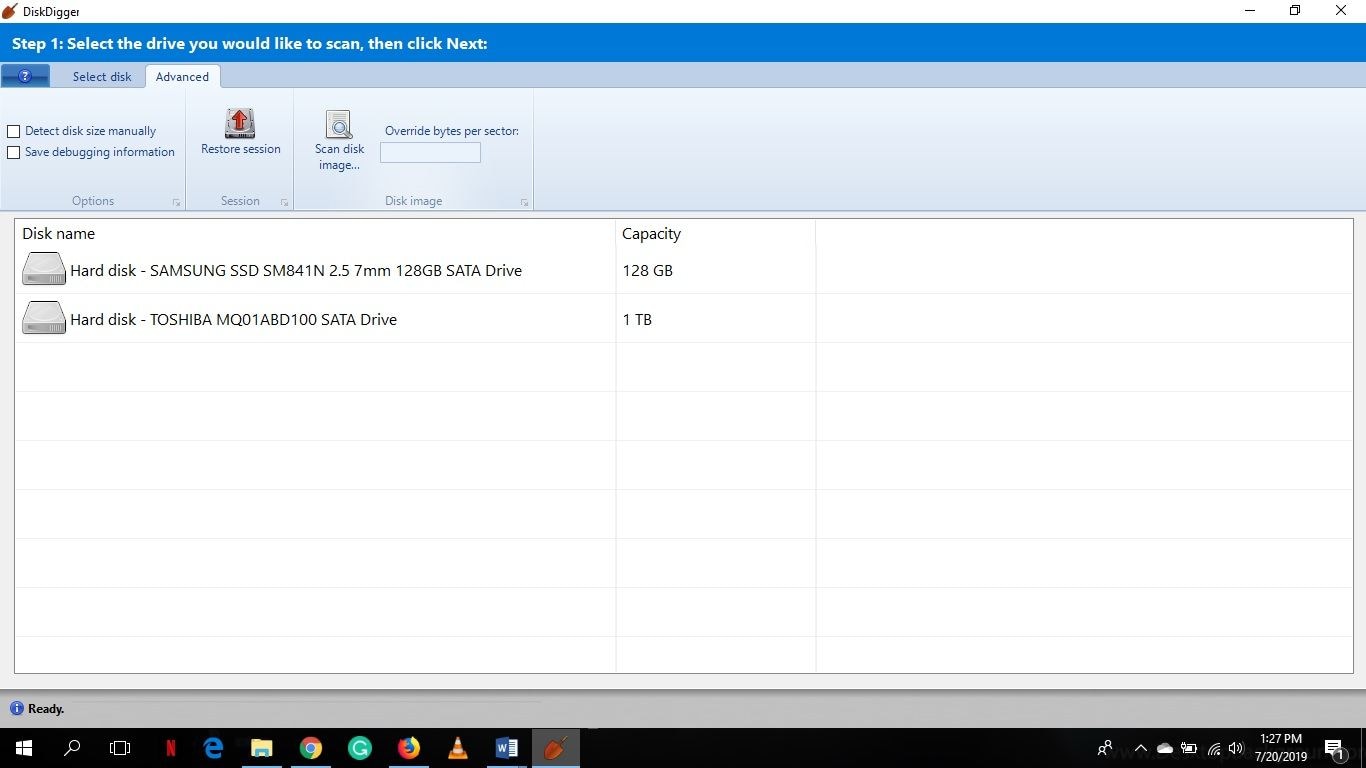
Parte 2. Cómo Funciona DiskDigger para Recuperar el Trabajo Borrado
En la sección anterior, hablamos sobre las diferentes versiones de la herramienta de recuperación de datos DiskDigger; En esta sección, primero veremos el método para recuperar datos en tu dispositivo Android y luego te mostraremos la guía paso a paso para recuperar tus archivos perdidos en la PC con Windows.
DiskDigger se puede descargar e instalar de forma gratuita desde Google Play Store en cualquier dispositivo Android. También puedes comprar la versión pro de la herramienta de recuperación de datos para Android. Analizaremos los pasos para escanear y recuperar datos de un teléfono Android en los siguientes pasos:
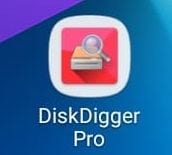
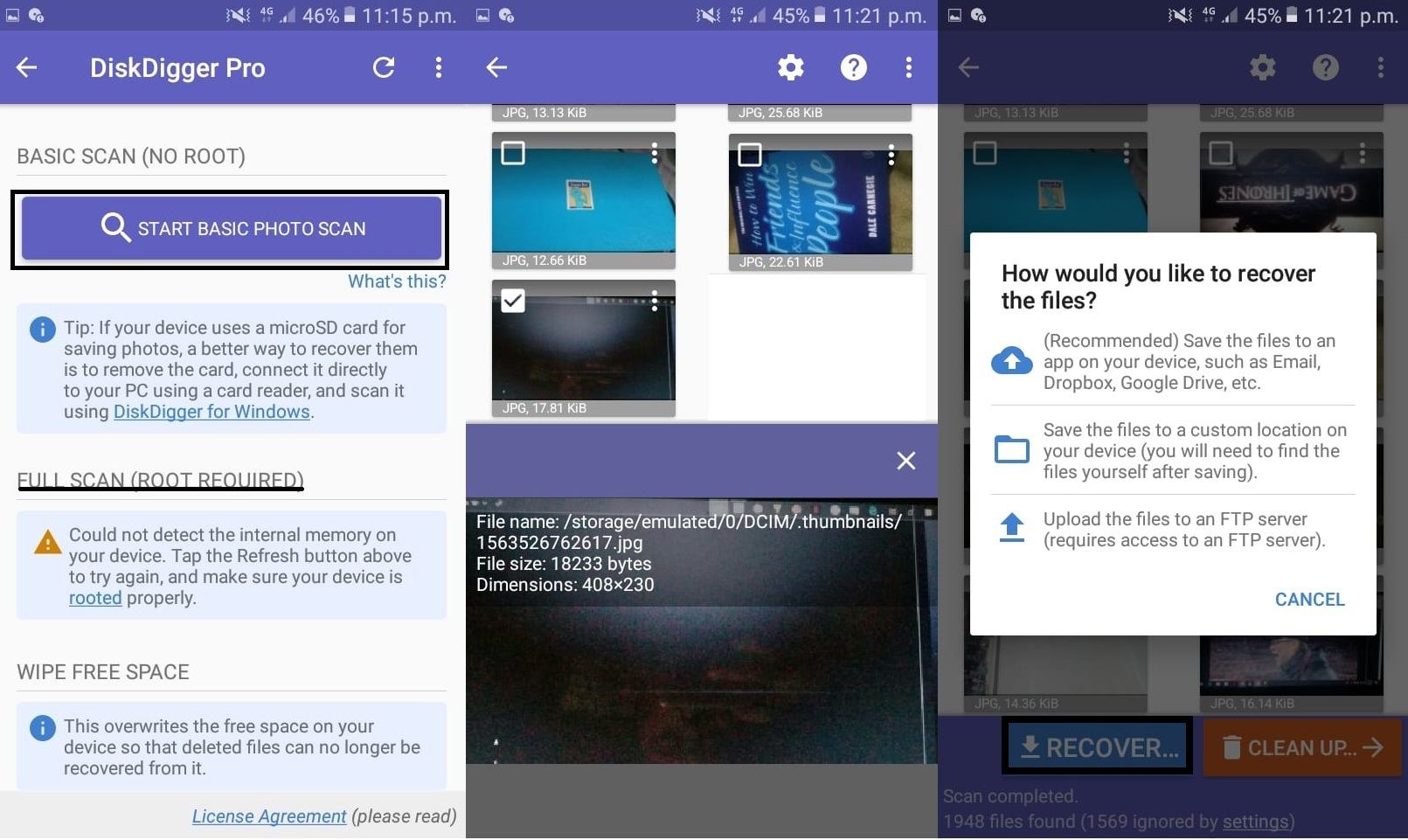
DiskDigger te ofrece su mejor versión para escritorio en el sistema operativo Windows, antes de continuar con el proceso de recuperación, hablaremos sobre los tipos de modo de recuperación que DiskDigger ofrece en la PC con Windows: los dos modos disponibles en la aplicación son Dig Deep y Dig Deeper, discutiremos algunas de sus funciones y sus defectos.
DiskDigger te ofrece dos modos dentro de tu aplicación para Windows y permite al usuario seleccionar uno de esos modos antes de iniciar el proceso de escaneo.
Dig Deep:
Dig Deeper
Ahora, te mostraremos el método para usar el programa de recuperación de datos DiskDigger en Windows 10.
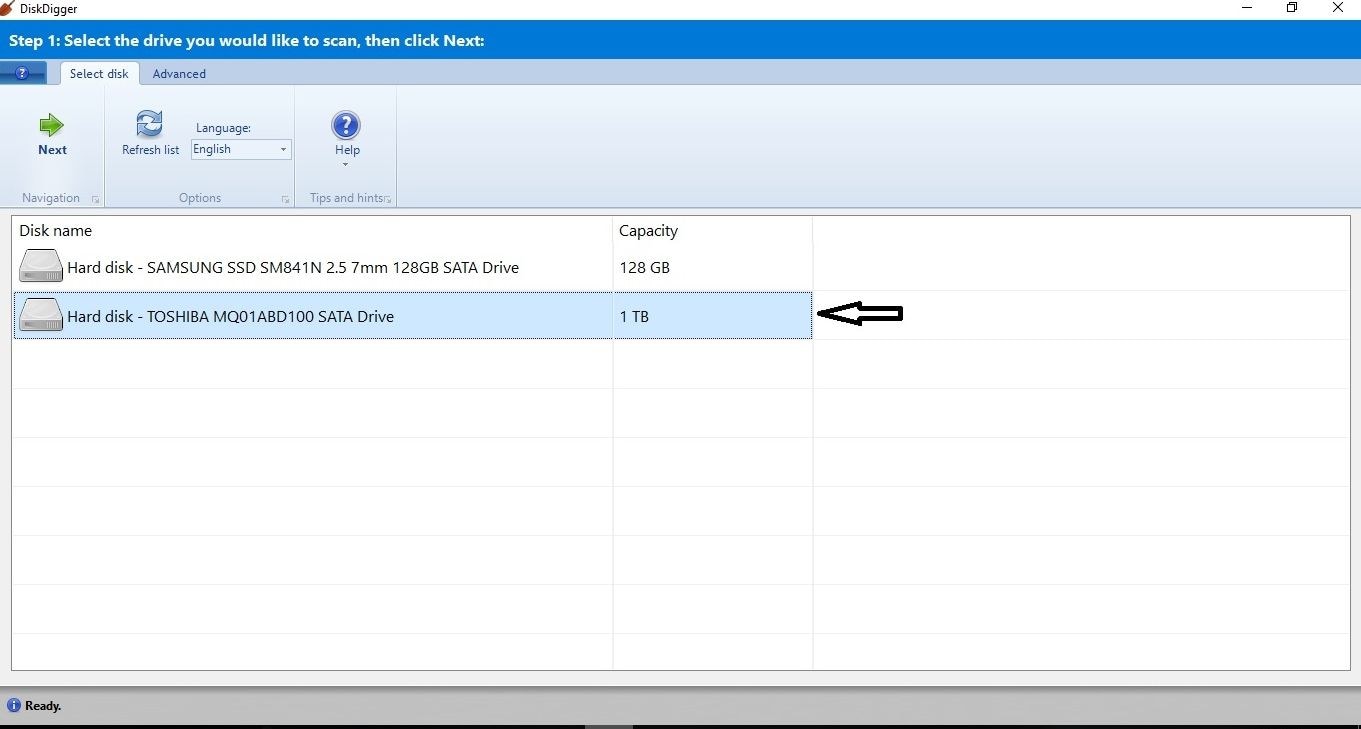

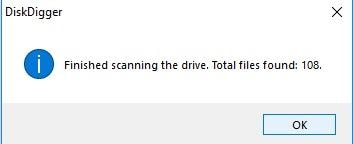
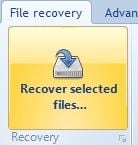
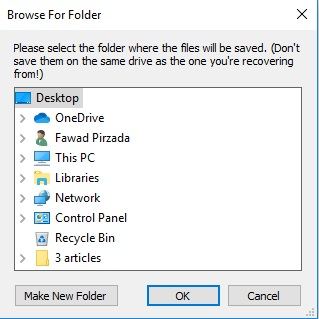
Después de usar Disk Digger en mi PC y teléfono Android, sentí que es similar a otras herramientas que están disponibles en el mercado libre, pero carecía de cierto atractivo que una persona debería sentir al usar cualquier software en sus dispositivos. Aquí está mi lista de Pros y Contras:
1. Pros:
2. Contras:
No todos tienen un dispositivo rooteado, y es un requisito absurdo pedirle al usuario que rootee sus teléfonos a pesar de que hayan comprado la aplicación para usarla a su máxima capacidad. La versión de Android es adecuada para recuperar fotos, pero si deseas recuperar archivos de video y datos de diferentes formatos, entonces no tienes suerte ya que la aplicación requiere que tu dispositivo Android esté rooteado.
En conclusión, si deseas recuperar fotos borradas de tu teléfono y nada más, entonces DiskDigger es la aplicación para ti. Pero la versión de escritorio me pareció un poco deficiente, ya que solo ofrece escanear todo el disco en lugar de un volumen específico o una carpeta. Te recomendaría que elijas un programa diferente para recuperar tus archivos eliminados. Me llevó casi 5 horas escanear mi disco duro interno de 1TB, que es mucho tiempo en la actualidad. Le daría 3 de 5 estrellas, ya que hay opciones mucho mejores disponibles en Internet, que ofrecen una velocidad y precisión mucho mejores.
Parte 3. Preguntas Frecuentes Sobre DiskDigger Recuperación de Foto, Video y Archivos:
En esta parte de la revisión, responderemos algunas de las preguntas más comunes sobre DiskDigger y sus funciones.
P1. ¿DiskDigger es Seguro?
Resp. DiskDigger es seguro de usar, como la mayoría de las otras aplicaciones de recuperación. El programa no solicita información personal del usuario para garantizar la seguridad.
¿Cuánto cuesta DiskDigger?
Resp. DiskDigger es de uso gratuito para escanear y obtener una vista previa de los archivos eliminados. Sin embargo, para recuperar completamente el archivo, el usuario debe comprar la licencia por $ 14,99. Una opción de reembolso no está disponible para que el usuario la utilice.
P3. ¿Puede DiskDigger Pro utilizarse para múltiples computadoras de escritorio?
Resp. No, la versión con licencia solo puede ser utilizada en una sola PC por un solo usuario.
P4. ¿DiskDigger funciona después del restablecimiento de fábrica?
Resp. Sí, la aplicación funciona bien en el dispositivo Android después de un restablecimiento de fábrica. No pone en peligro los archivos eliminados, y el usuario puede recuperar completamente los datos.
P5. ¿El software necesita un programa que esté preinstalado en la computadora para funcionar?
Resp. DiskDigger requiere que Microsoft .NET Framework esté instalado en tu PC con Windows, el cual el usuario puede instalar visitando el sitio oficial de Microsoft.
Parte 4. Otra Opción para Recuperación de Fotos, Videos y Archivos:
Si estás teniendo problemas para usar DiskDigger Pro en tu computadora o teléfono móvil, entonces debes optar por un software de recuperación diferente. Afortunadamente, hay una herramienta eficiente de Recuperación de Datos disponible, que permite al usuario recuperar y usar los datos eliminados con facilidad. El nombre del programa de recuperación de datos es Recoverit, y está desarrollado por Wondershare, que es un nombre confiable en el mundo de la tecnología. Recoverit ofrece recuperar datos en más de 1000 formatos diferentes y con una eficiencia del 96%. Aquí discutiremos la forma de recuperar archivos perdidos con la ayuda de la Herramienta para Windows Recoverit Recuperación de Datos de Mac junto con sus características y comparación con la herramienta DiskDigger.
Las siguientes son las características avanzadas de la herramienta Recoverit Recuperación de Datos de Wondershare.
Sigue nuestra guía de tres pasos para recuperar archivos borrados usando Recoverit
Por favor sigue los pasos para recuperar archivos con la ayuda de Recoverit.
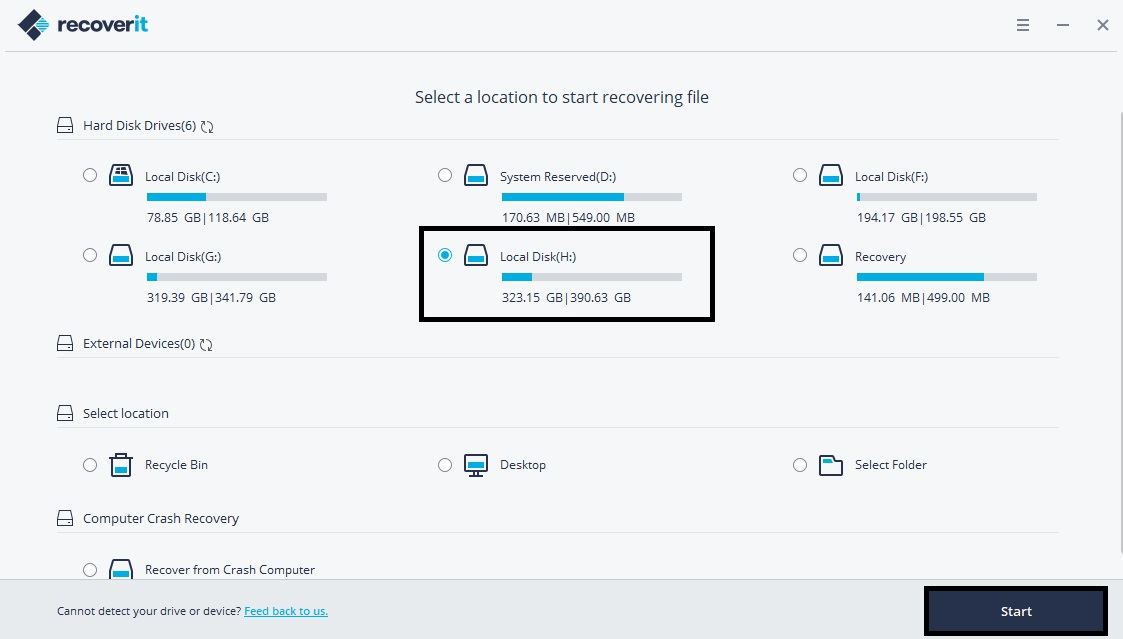
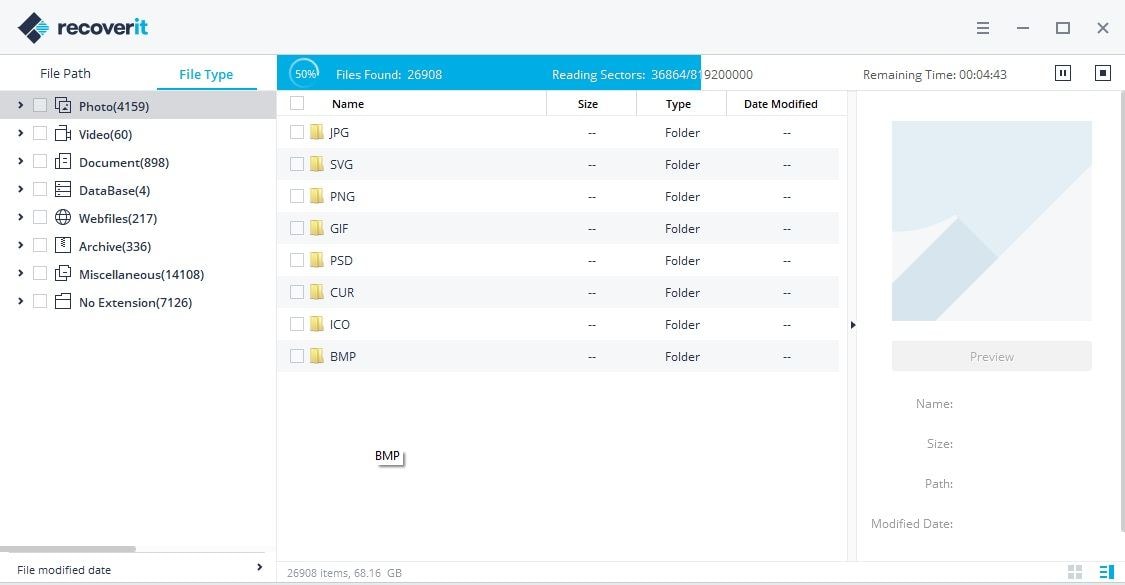
Una vez que se complete el escaneo, encontrarás una ventana emergente que te notificará el final del proceso de escaneo. Sigue los pasos a continuación para finalizar el método para recuperar datos.
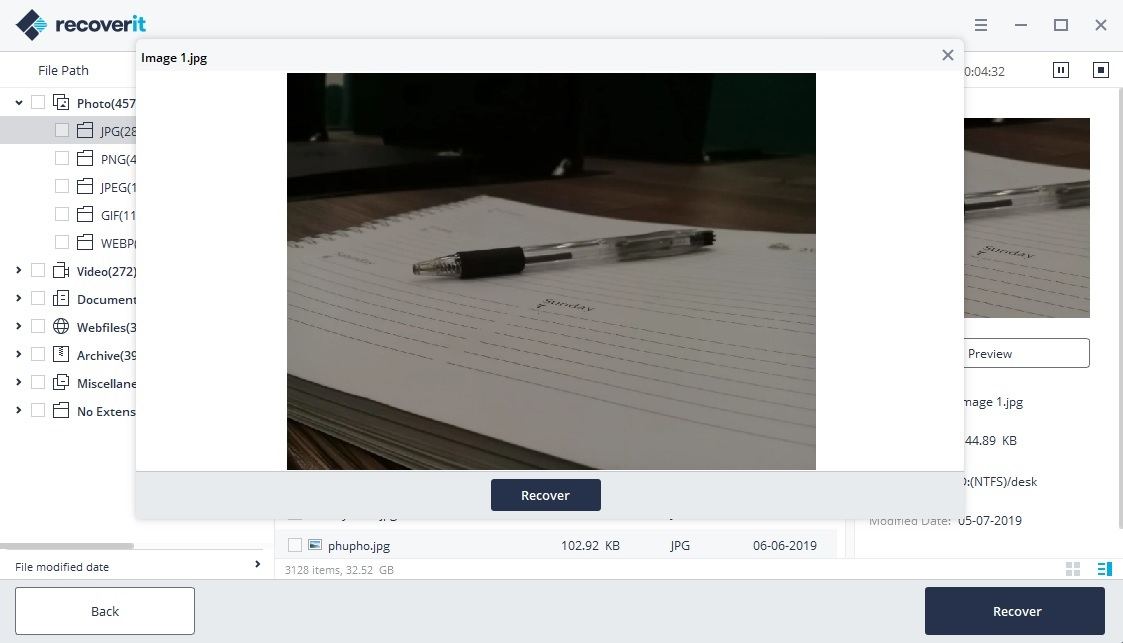
En esta sección del artículo, compararemos Disk Digger y Recoverit y veremos cuál de ellos es la mejor herramienta de recuperación.
Comparación de Costos:
El veredicto:
En mi opinión, la recuperación de datos de Recoverit se realiza con mejor velocidad y precisión que DiskDigger pro. La versión de descarga gratuita ofrece más detalles y una vista previa clara de tus datos eliminados, la cual DiskDigger no proporciona, Recoverit también te ofrece escanear una carpeta específica o un volumen de disco del HDD. Recoverit puede recuperar muchos más tipos de archivos y formatos en comparación con la aplicación DiskDigger. Según un sitio web de tecnología, CNET, Disk Digger no proporciona una utilidad de reparación y no proporciona recuperación de datos de un HDD con fallas, a diferencia de Recoverit.
Si tu computadora se ha bloqueado y deseas recuperar archivos preciosos del disco duro en su forma original, te recomiendo que utilices el programa de recuperación de datos Recoverit de Wondershare, que está disponible en MacOS, PC con Windows y Linux.
Palabras de Cierre:
En esta revisión completa de DiskDigger pro, hemos encontrado que esa aplicación es prometedora, pero todavía está muy por detrás de otros software de Recuperación de Datos como Recoverit, que es altamente eficiente en su rendimiento y también rentable. Las funciones completas de DisDigger tampoco están disponibles en la computadora Mac, lo que hace improbable que las pequeñas y grandes empresas compren ese tipo de programa, ya que las corporaciones llevan consigo múltiples sistemas. Wondershare les ofrece el paquete para instalar Recoverit en más de 100 sistemas informáticos a la vez a través de una sola compra. Te recomendamos que compres Recoverit en lugar de cualquier otra herramienta de recuperación de datos para garantizar la seguridad y la confiabilidad.
Soluciones para archivos
- Recuperar documentos
- Borrar y recuperar archivos
- ¿Cómo Eliminar archivos?
- ¿Cómo Recuperar Archivos Eliminados Permanentemente?
- ¿Cómo recuperar archivos gratis?
- ¿Cómo recuperar archivos de Illustrator eliminados?
- Eliminar y recuperar más





Alfonso Cervera
staff Editor